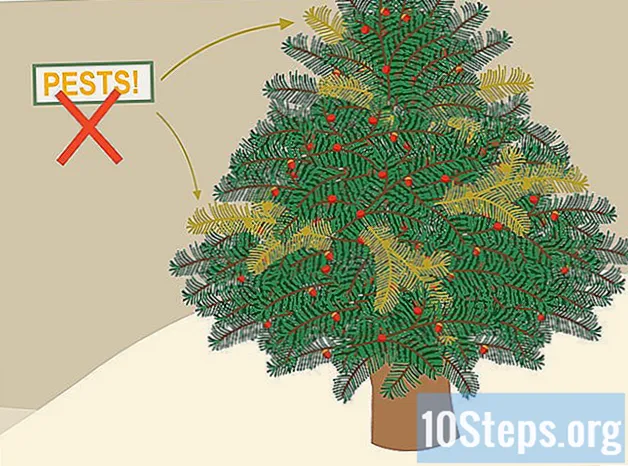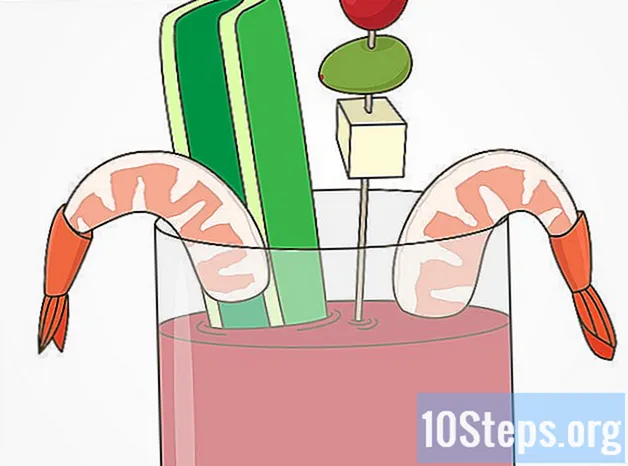著者:
William Ramirez
作成日:
15 9月 2021
更新日:
11 5月 2024

コンテンツ
LinkedInプロフィールにスライドショーのプレゼンテーションを追加することは、専門知識を示す良い方法です。スライドショーをプロフィールに直接埋め込む1つの方法は、Slideshareを使用することです。このタスクを完了するには、月額19米ドルから始まる有料アカウントが必要です。
ステップ
SlideShareプロアカウントにサインアップします。 基本的なSlideShareアカウントでは無制限のプレゼンテーションをアップロードできますが、LinkedInプロファイルと統合するには3つのプロレベルアカウントのいずれかが必要です。最低価格のプラン(シルバー)を使用すると、これらの手順を実行できます。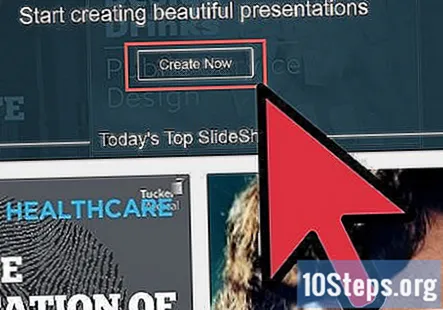
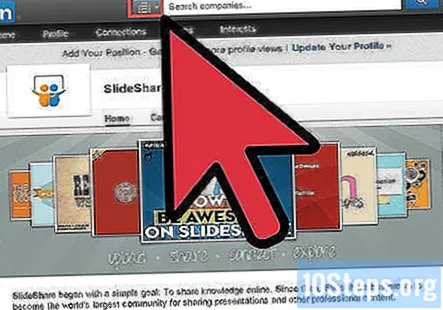
LinkedInでSlideShareアプリをダウンロードします。- LinkedInプロファイルにログインし、[その他]タブの[アプリケーション]ページに移動します。ダウンロードするSlideShareアプリを選択します。
- アプリを追加した後、いくつかのオプションがあります。 SlideShareアカウントを作成してLinkedInプロファイルにリンクするか、既存のSlideShareアカウントにリンクすることができます。最初に2つのアカウントをリンクするには、LinkedInアプリを使用する必要があります。 SlideShare.netからこれを行うことはできません。アプリは、LinkedInの公開プロフィールにSlideShareウィジェットを作成し、視聴者が直接操作できるようにします。
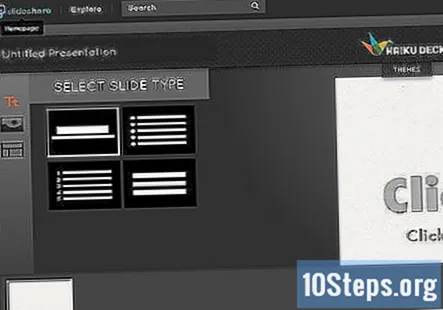
SlideShareアカウントからLinkedInダッシュボードに移動します。 「MyProDashboard」から「LinkedInExtras」の下の「YourLinkedInDashboard」を選択します。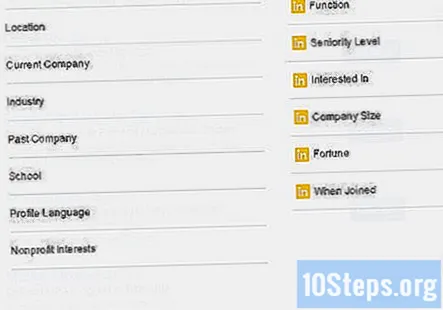
LinkedInダッシュボードからウィジェットの機能を選択します。 LinkedInプロファイルに表示するプレゼンテーション、ビデオ、およびドキュメントを決定します。表示したいアップロードファイルの横にあるチェックボックスをオンにします。 [自動再生]で[はい]または[いいえ]を選択して、プロフィールの読み込み時に動画を自動的に再生するかどうかを選択することもできます。視聴者は、LinkedInプロファイルを介してプレゼンテーションを直接操作できるようになります。
LinkedIn SlideShareアクティビティを確認するには、LinkedInダッシュボードにアクセスしてください。 あなたのプレゼンテーションが受け取ったビューとコメントの数はそこで利用可能であるはずです。 SlideShareからウィジェットを表示することもできます。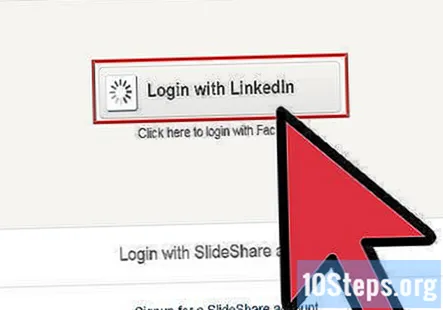
コミュニティの質問と回答
警告
- SlideShare.netアカウントは、LinkedInアプリを介してのみLinkedInプロファイルにリンクできます。